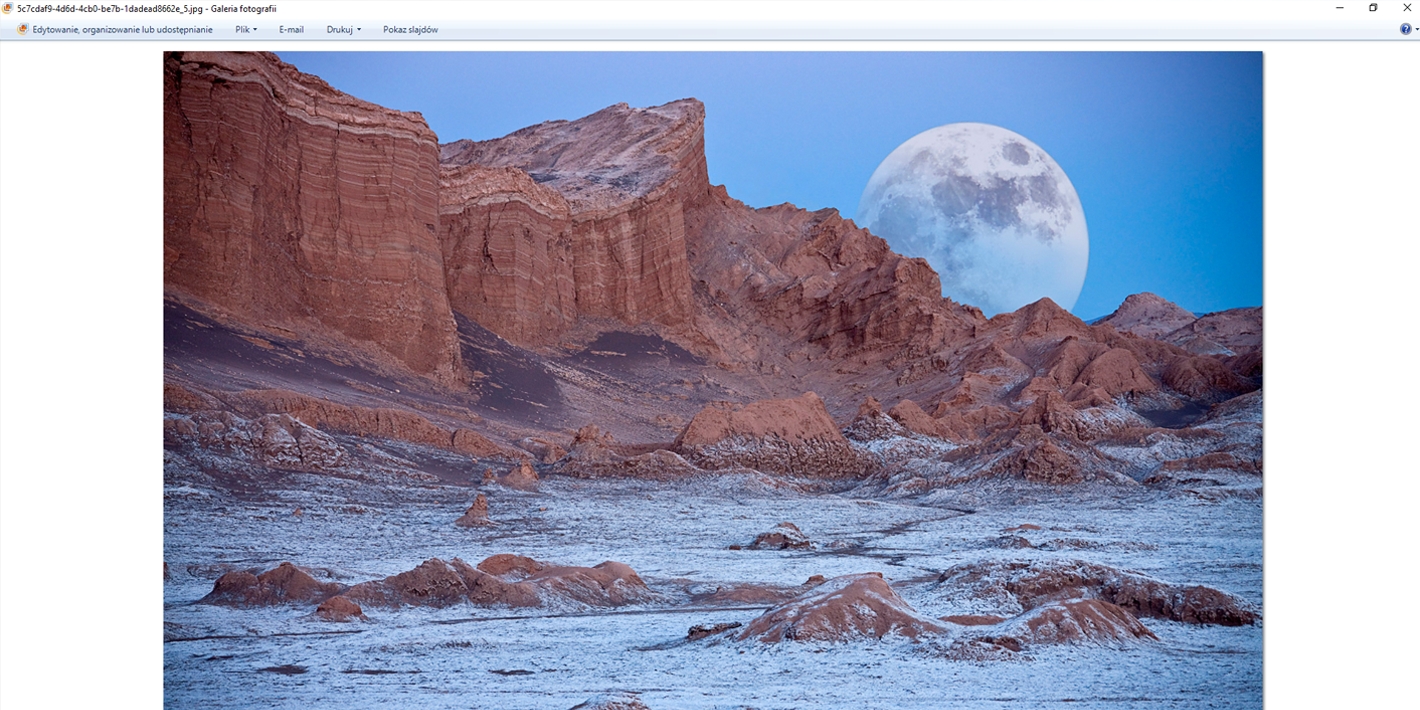
Kiedy wykonacie czystą instalację Windowsa 10 na swoim komputerze, a potem będziecie chcieli przejrzeć jakieś grafiki w sposób, do którego jesteście przyzwyczajeni, czyli za pomocą klasycznej przeglądarki fotografii znanej z Windows XP czy siódemki, możecie być zaskoczeni. Nie znajdziecie jej na liście w opcjach otwórz za pomocą. Microsoft najwyraźniej chce, abyście używali w dziesiątce jedynie aplikacji Zdjęcia. Jest na to jednak rada.
Byłem trochę zdziwiony, kiedy okazało się, że nie mogę przeglądać zdjęć w Windows 10 za pomocą tej klasycznej przeglądarki, do której przyzwyczaił mnie już Windows XP, dostępna jest w 7, mogłem ją także przywołać i podmienić nią to coś, co Microsoft proponował w Windows 8. Tutaj jednak, na liście otwórz za pomocą na próżno było szukać mojego klasyka. Trochę jednak poszperałem i jest. Chwila zachodu, a i Wam uda się przywrócić ją do życia.
Zaczynamy od uruchomienia edytora rejestru
HKEY_CLASSES_ROOT\Applications\photoviewer.dll\shell Prawym klawiszem myszy kliknij na kluczu shell oraz wybierz Nowy i Klucz. Nadaj mu nazwę open po czym zaznacz go po lewej stronie, a w prawym oknie wyświetlą się jego szczegóły. W pustym miejscu kliknij prawym przyciskiem myszy, dodaj Nowy i Wartość ciągu. Nadaj temu wpisowi nazwę MuiVerb, po czym kliknij w niego dwukrotnie i ustaw mu wartość
@photoviewer.dll,-3043
Z lewej strony okna edytora kliknij prawym przyciskiem na kluczu open i wybierz Nowy i Klucz. Temu podkluczowi nadaj nazwę command. Teraz go zaznacz, a po prawej stronie powinieneś znaleźć wartość domyślną. Kliknij dwukrotnie i ustaw ją na
%SystemRoot%\System32\rundll32.exe "%ProgramFiles%\Windows Photo Viewer\PhotoViewer.dll", ImageView_Fullscreen %1
Teraz ponownie kliknij prawym przyciskiem na klucz open, ponownie wybierz Nowy i Klucz. Utworzysz kolejny podklucz, któremu nadaj nazwę DropTarget. Zaznacz go, po prawej stronie wybierz Nowy i Wartość ciągu i nadaj mu nazwę CLSID. Kliknij dwukrotnie w utworzony wpis ciągu CLSID i ustaw jego wartość na
{FFE2A43C-56B9-4bf5-9A79-CC6D4285608A}
Wreszcie doszedłem do końca. Gdy teraz klikniesz na grafikę i wybierzesz opcję otwórz za pomocą to na liście dostępnych aplikacji będziesz miał dostęp do klasycznej przeglądarki.
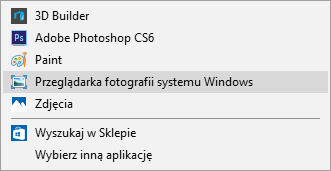
Powyższy wpis pochodzi z 2016 roku. Został odświeżony, jako najpopularniejszy dotąd wątek na blogu.
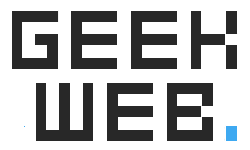
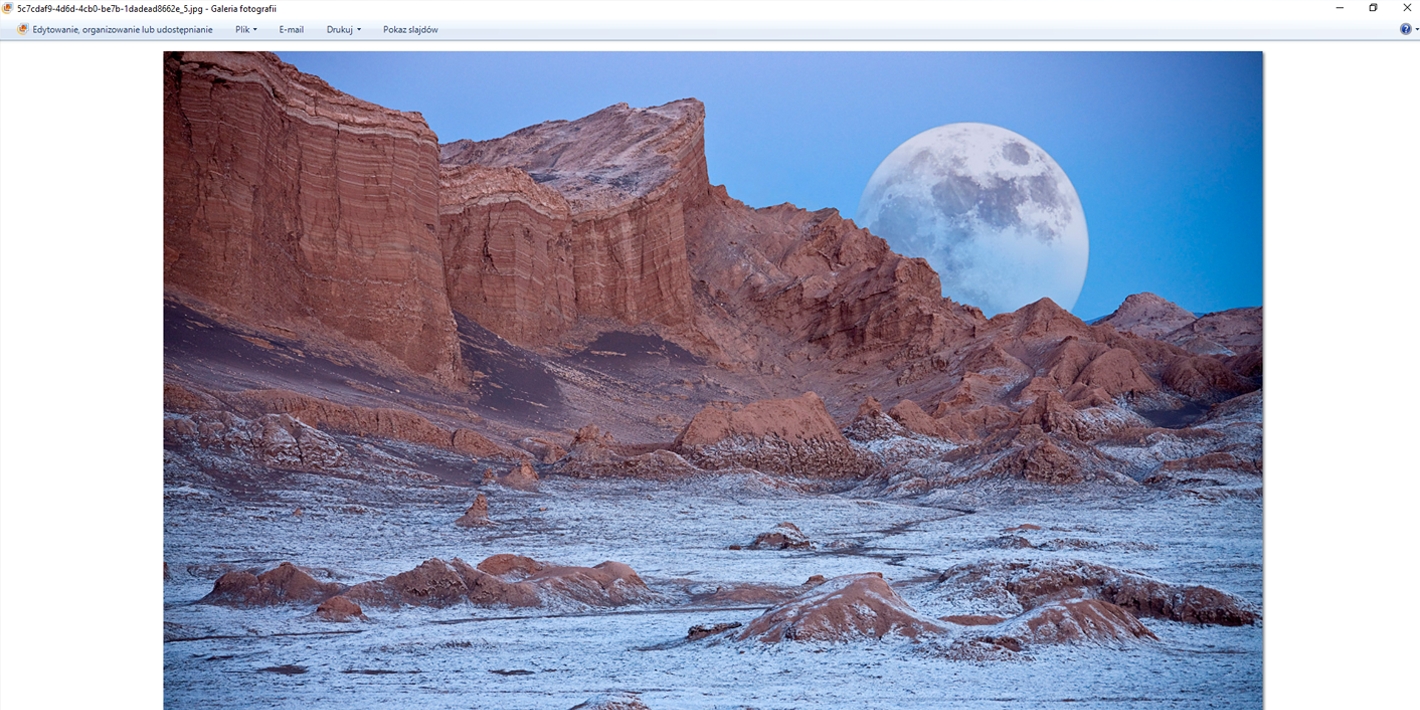
Zobacz więcej